Semplifica la fatturazione con il sistema di tracciamento delle fatture di Factorial . Carica facilmente le fatture e usa la nostra tecnologia OCR per l'estrazione automatica dei dati, risparmiando tempo e riducendo gli errori. Semplifica le registrazioni contabili e ottieni un migliore controllo finanziario.
Dove trovare le fatture
- Nella barra laterale, vai su Spese → Fatture
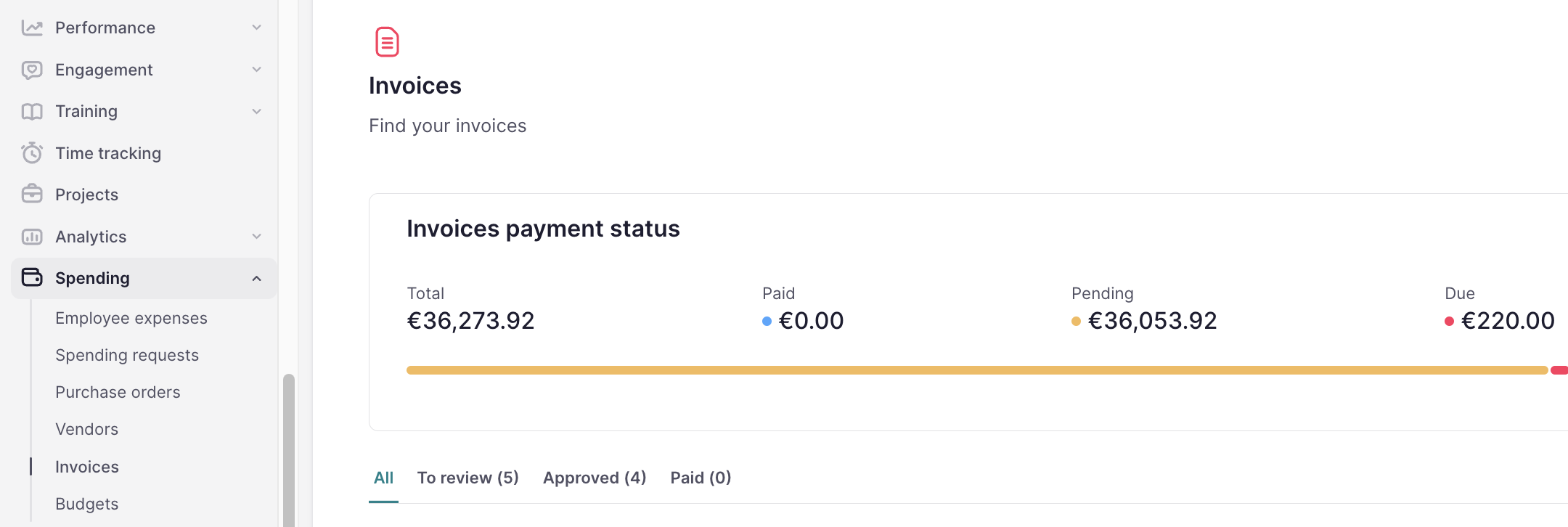
Stato del pagamento delle fatture
Tieni traccia dello stato del pagamento delle tue fatture qui. Accedi a informazioni dettagliate per gestire le tue finanze in modo efficace e garantire pagamenti puntuali ai fornitori. Le metriche chiave fornite includono:
- Totale: importo totale dei pagamenti registrati.
- Pagato: importo totale pagato con successo.
- In sospeso: fatture non ancora pagate ma che rientrano nei termini di pagamento.
- In scadenza: fatture che restano non pagate oltre la data di scadenza.
- Numero di fatture in sospeso e in scadenza: conteggio delle fatture in sospeso e in ritardo.
- Importo base e imposte: ripartizione degli importi delle fatture, distinguendo tra importo base e imposte associate.

💡 Questi dati sono dinamici e si adatteranno in base ai filtri impostati.
Come gestire lo stato delle fatture
Le tue fatture possono avere quattro stati distinti:
- Per rivedere: le fatture caricate entrano in questa fase per i controlli di accuratezza. Dopo la verifica, fai clic su Approva o Rifiuta .
- Approvato: le fatture sono pronte per essere pagate.
- Rifiutate: le fatture vengono contrassegnate come Rifiutate a causa di discrepanze o errori.
- Pagate: fatture che hanno completato tutti i processi e sono state pagate. Puoi contrassegnarle come pagate lì o tramite la riconciliazione bancaria.
Per modificare lo stato:
- Apri la fattura che vuoi aggiornare
- Seleziona l'azione
- Le fatture rifiutate non possono essere spostate in altri stati.
- Le fatture in fase di revisione possono essere spostate negli stati: Rifiutata, Approvata o Approvata e pagata.
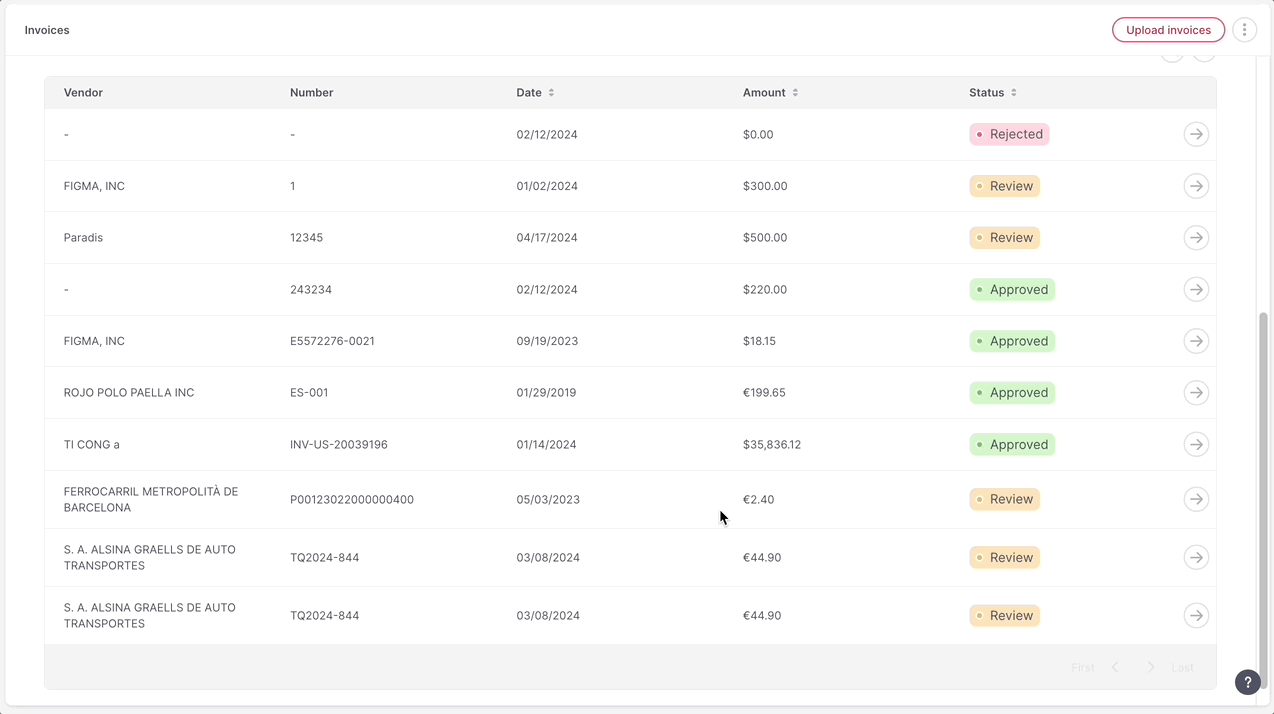
Come caricare fatture in blocco
- Nella sezione Fatture, fai clic su Carica fatture nell'angolo in alto a destra
- Scegli un file o trascinalo nell'area designata
- Fare clic su Fine e chiudi
- Il nostro sistema OCR leggerà automaticamente i dati e compilerà automaticamente le informazioni
- Controllare l'accuratezza dei dati precompilati
- Se necessario, puoi creare un nuovo fornitore direttamente da questa pagina
- Fare clic su Approva
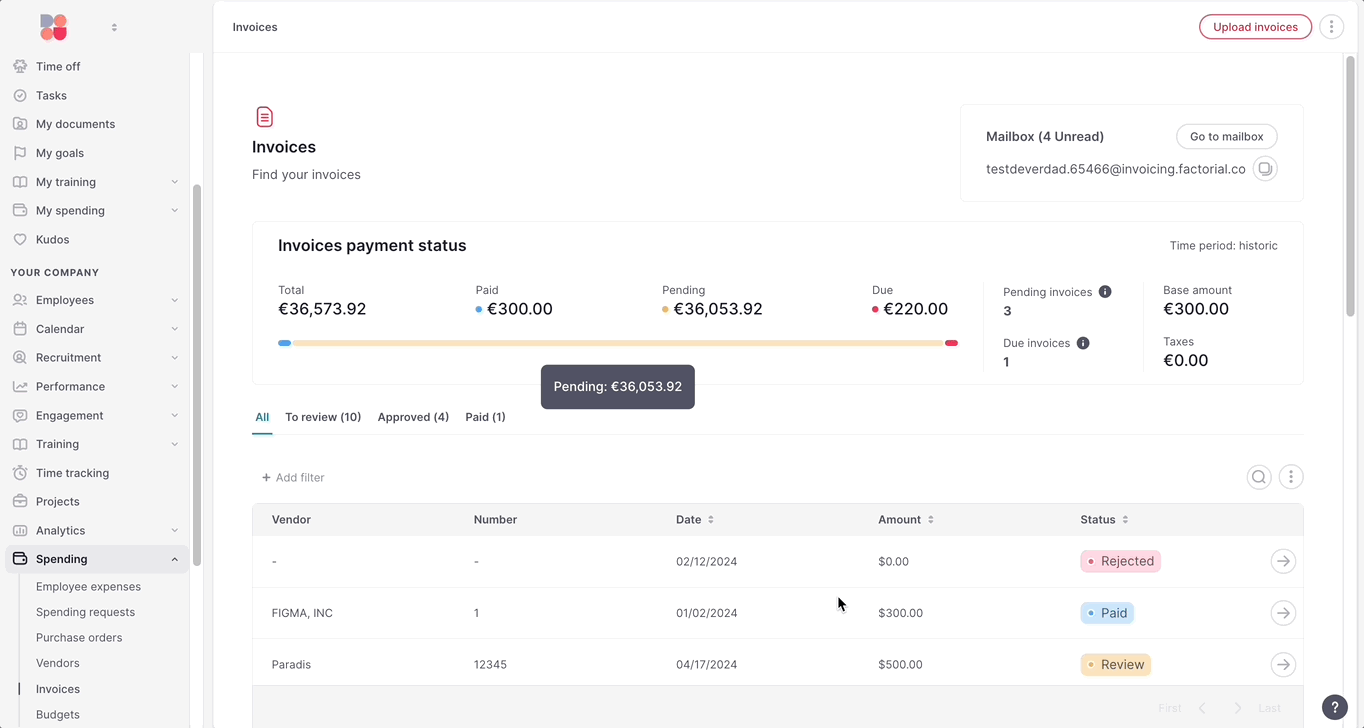
Come ricevere le fatture nella casella di posta
Hai una casella di posta per ricevere e visualizzare le fatture via e-mail. Funziona solo come posta in arrivo, quindi non puoi inviare o rispondere alle e-mail da questo indirizzo.
- Vai alla sezione Fatture
- Copia l' indirizzo email nell'angolo in alto a destra
- Tutte le tue fatture verranno ricevute nella casella di posta e lette automaticamente dal nostro OCR

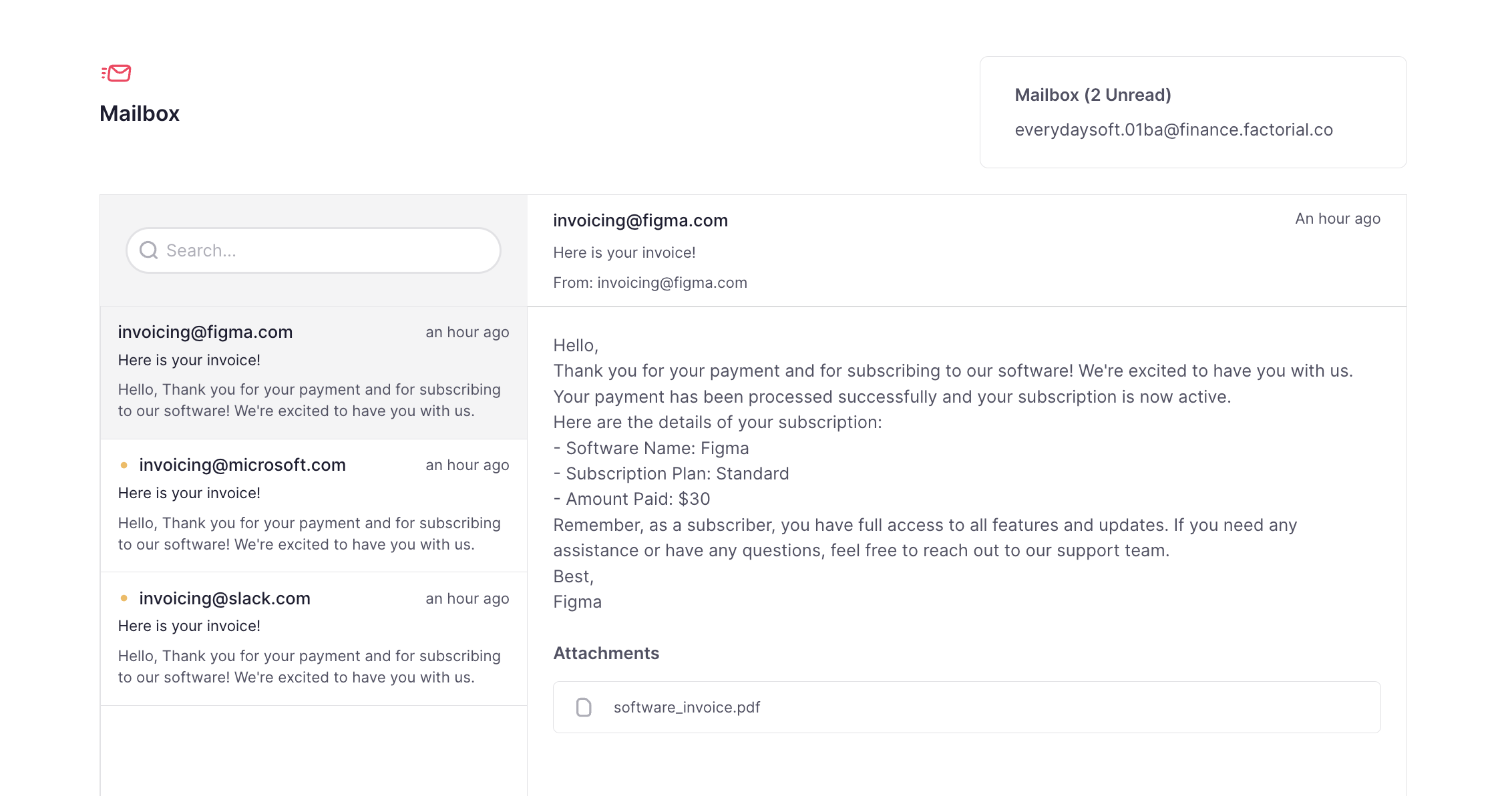
Come esportare le fatture
- Vai alla sezione Fatture
- Fare clic sull'icona dei tre punti nell'angolo in alto a destra
- Seleziona Esporta fatture
- Scegli il formato desiderato, applica i filtri necessari e configura i nomi delle colonne in base alle tue esigenze
- Fare clic su Salva
💡 Riceverai un'e-mail con il file esportato e potrai trovarlo anche nella sezione documenti di Factorial .
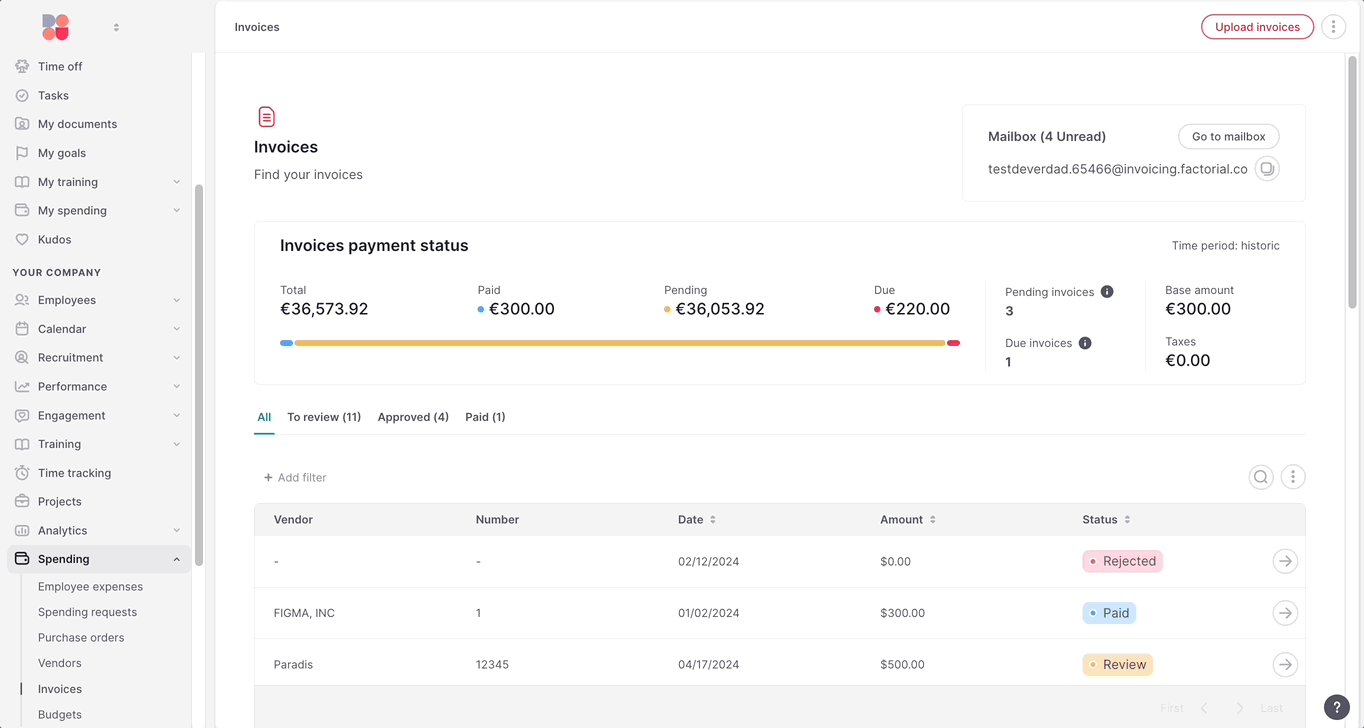
Come gestire i conti bancari
Scopri come gestire i tuoi conti bancari all'interno di Factorial , semplificando le operazioni finanziarie con un'integrazione e un'automazione perfette.
1. Aggiungere manualmente un conto bancario
- Fare clic sul pulsante "Aggiungi account".
- Seleziona la persona giuridica per la quale desideri aggiungere il conto bancario.
- Selezionare "Aggiungi manualmente" e fare clic su "Avanti".
Informazioni di base : immettere i dettagli necessari per avviare l'aggregazione dei dati:
- Alias dell'account : assegna un nome univoco per una facile identificazione.
-
Opzioni formato account : scegli una delle seguenti:
- Codice IBAN
- Numero di conto + codice di ordinamento
- Numero di conto + numero di routing
- Nome della banca + numero di conto
- CLABE
- Altro
- Valuta : specificare la valuta del conto.
Una volta inseriti questi dati, il tuo account verrà creato automaticamente!
2. Aggiungere un conto bancario tramite Open Banking
- Fare clic sul pulsante "Aggiungi account".
- Seleziona la persona giuridica a cui desideri aggiungere il conto bancario.
- Seleziona la tua banca dall'elenco fornito e clicca su "Avanti".
- Fai clic su "Termina e sincronizza". Verrai reindirizzato alla pagina di accesso della tua banca per effettuare l'accesso in modo sicuro.
Inserisci le credenziali di accesso alla tua banca per iniziare a importare i tuoi conti bancari e le tue transazioni. Il tuo conto bancario sarà collegato a Factorial per 90 giorni, consentendoci di mantenere aggiornate le tue transazioni per una facile riconciliazione con le fatture e agevolando i processi di riconciliazione bancaria.
Ricollega il tuo conto bancario
Dopo 90 giorni, ti chiederemo di riconnetterti in modo che possiamo continuare ad avere accesso alle transazioni bancarie. Vedrai il conto bancario con il tag "scaduto".
Informazioni aggiuntive
-
Cosa significa "Completa la configurazione dell'account"?
- Dovresti rivedere alcuni dati bancari come l'alias del conto, l'IBAN o la valuta, e ti chiederemo di selezionare un conto mastro per la banca. Questo passaggio è necessario per creare le corrispondenti registrazioni di giornale nel tuo sistema contabile.
-
Cosa significa "Creazione completa dell'account"?
- Questo stato indica che hai avviato il processo di connessione a una banca ma non lo hai completato.
Come eliminare un account?
All'interno dell'account, premi su visualizza dettagli e lì troverai l'opzione per eliminare l'account.
Funzionalità principali nella sezione Conti bancari
Visualizza i dettagli
Accedi a un pannello laterale che mostra i dettagli dell'account, tra cui entità giuridica, nome del beneficiario, IBAN e valuta.
- Fare clic su Visualizza dettagli
All'interno troverete:
- Informazioni sull'account : visualizza dettagli quali la persona giuridica, il nome del beneficiario, l'IBAN e la valuta.
- Selezione del conto mastro : consente di selezionare il conto mastro corrispondente per la banca.
- Ultima sincronizzazione : mostra la data di sincronizzazione più recente con la banca.
- Elimina account : se hai bisogno di rimuovere il conto bancario dal sistema, puoi farlo qui.
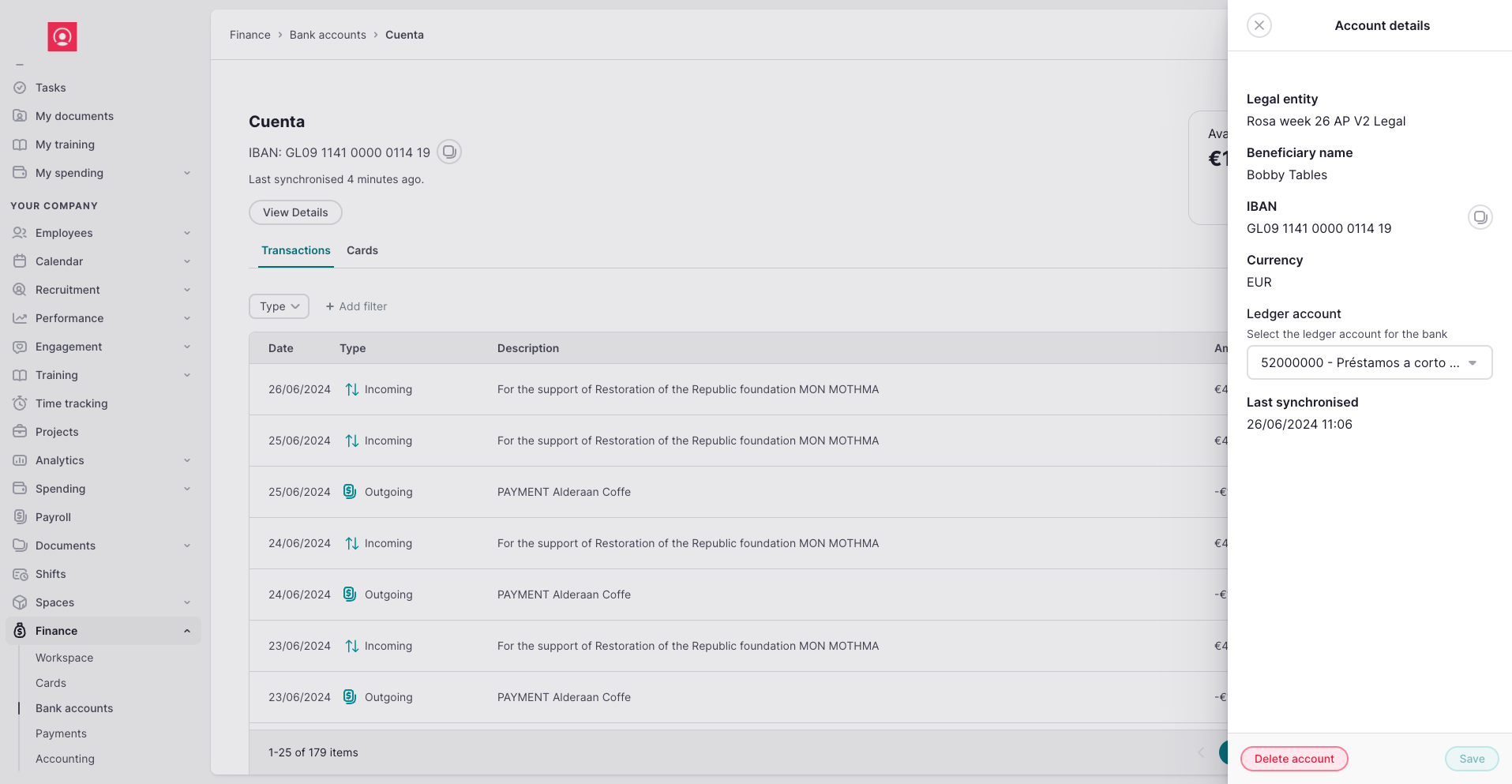
Importare transazioni bancarie
Carica un file per importare le tue transazioni bancarie in Factorial . Trascina e rilascia semplicemente il modello completato, che ti forniamo per compilarlo con i dati esportati dalla tua banca, nel sistema.
Questo passaggio è essenziale per i conti bancari aggiunti manualmente. Per i conti bancari connessi tramite Factorial , è facoltativo ma consigliato se devi importare transazioni passate che non sono state acquisite in precedenza.
Per importare transazioni bancarie:
- Fare clic su Importa transazioni bancarie
- Scarica il nostro modello
- Recupera i dati della transazione dalla tua banca e compila il modello di conseguenza
- Trascina e rilascia il modello compilato in Factorial . Se si verifica un errore, ti guideremo nella correzione fino a quando il caricamento non avrà successo
- Fare clic su Importa dati
Transazioni di esportazione
Personalizza ed esporta i dati delle tue transazioni in vari formati, adattando le informazioni esportate alle tue esigenze.
Per esportare le transazioni:
- Vai alla sezione del conto bancario desiderato
- Fare clic sull'icona dei tre punti e selezionare Esporta transazioni
- Scegli il formato, applica i filtri necessari e configura i nomi delle colonne in base alle tue esigenze
- Fare clic su Salva
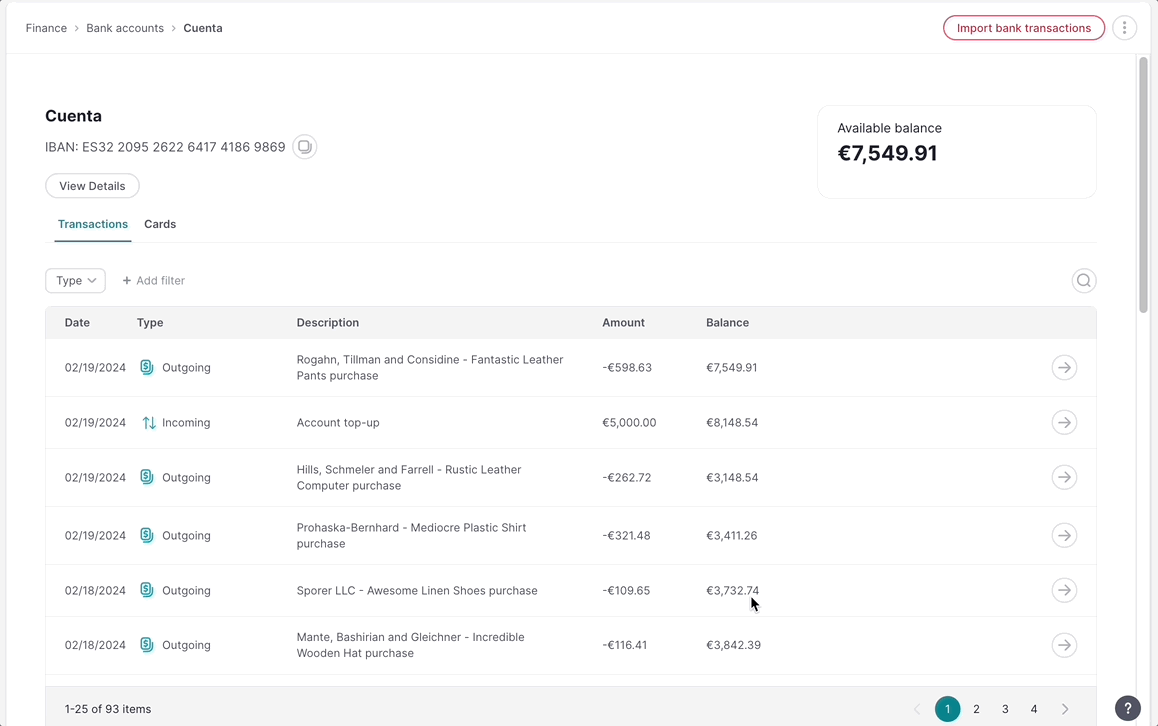
💡 Prossimamente: Aggregazione dei conti bancari
Visualizza tutti i tuoi conti in un unico posto per una panoramica consolidata, eliminando la necessità di passare da un'interfaccia o un'applicazione bancaria all'altra.
Riconciliazione bancaria
La riconciliazione bancaria implica l'abbinamento delle transazioni bancarie con i registri aziendali, tra cui fatture dei clienti, fatture dei fornitori e pagamenti. Questo processo essenziale è richiesto per la maggior parte delle aziende e offre molteplici vantaggi. Aiuta a ridurre al minimo gli errori nei report finanziari, migliora il rilevamento delle frodi e ottimizza la gestione del flusso di cassa.
Grazie all'intelligenza artificiale per la riconciliazione bancaria di Factorial , il sistema preseleziona e suggerisce automaticamente le fatture corrispondenti, semplificando il processo di riconciliazione.
Panoramica della vista Riconciliazione bancaria
L'interfaccia di riconciliazione bancaria è suddivisa in tre sezioni principali: transazioni, voci di controparte e voce risultante .
- Pannello di sinistra : mostra le transazioni bancarie in attesa di riconciliazione. Puoi utilizzare il filtro per alternare tra transazioni in attesa e riconciliate
- Pannello di destra : qui puoi abbinare le transazioni alle fatture approvate e visualizzare le voci di controparte. Solo le fatture approvate sono idonee per la riconciliazione
Processo di riconciliazione
Per riconciliare una transazione bancaria, segui questi passaggi:
- Seleziona una transazione bancaria : clicca sulla transazione che desideri riconciliare
- Suggerimento AI : il nostro strumento AI suggerirà automaticamente la fattura corrispondente
- Riconcilia : se i dettagli sono corretti, fare clic sul pulsante "Riconcilia"
- Conferma : la transazione verrà contrassegnata come riconciliata e lo stato della fattura verrà aggiornato a "Pagato".
- Opzione di rifiuto : se necessario, puoi rifiutare il suggerimento dell'IA e scegliere manualmente un'altra fattura
Scenari trattati
- Una fattura - Una transazione bancaria
- Pagamento parziale: una fattura → 1a transazione bancaria + 2a transazione bancaria
- Più fatture - Una transazione bancaria
- Una fattura - Diverse transazioni bancarie
- Riconciliare senza un documento
Se hai bisogno di posticipare la riconciliazione di una transazione bancaria , puoi usare la funzione snooze . Seleziona semplicemente la transazione, clicca su Snooze e scegli la durata per cui vuoi posticipare la riconciliazione.
Riconciliazione nella sezione Fattura
È anche possibile avviare la riconciliazione direttamente dalla sezione fattura:
- Accedi alla fattura : vai a una fattura approvata e cliccaci sopra
- Transazioni associate : nei dettagli della fattura, troverai una sezione "Transazioni associate" con un pulsante "Riconcilia"
- Riconcilia : cliccando, una nuova vista mostrerà tutte le transazioni bancarie correlate
- Riconciliazione completa : seleziona la transazione appropriata e conferma la riconciliazione
Questo metodo supporta gli stessi scenari di riconciliazione menzionati in precedenza.
Come esportare i dati delle transazioni
-
Seleziona il formato di esportazione e l'intervallo di date:
- Scegli tra un file CSV o Excel e le date di inizio e fine per le transazioni che vuoi scaricare. Questo ti consente di personalizzare il periodo per cui hai bisogno dei dati.
-
Ricevi i tuoi dati:
- Dopo aver selezionato le date, il sistema elaborerà la tua richiesta. Riceverai una notifica via email con un link per scaricare i tuoi dati.
-
Scarica e rivedi il file Excel:
- Il file che riceverai sarà in formato Excel. Include tutte le transazioni, le fatture, i link alle fatture e i dettagli di riconciliazione.
- Scarica il file dal link fornito nell'e-mail e salvalo sul tuo dispositivo.
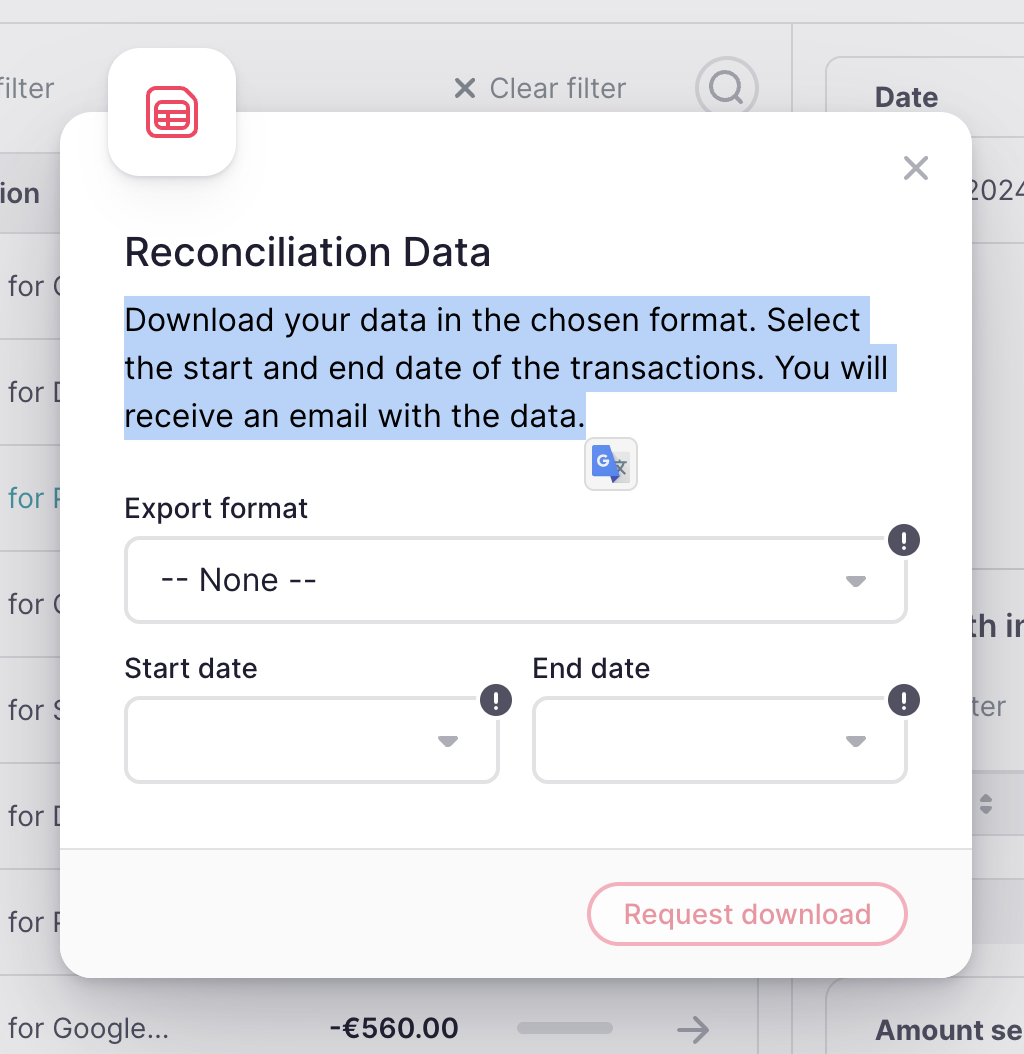
Contabilità
Piano dei conti
Il Piano dei conti è un elenco completo di tutti i conti utilizzati per registrare le transazioni finanziarie nel libro mastro generale di un'organizzazione. È possibile accedere al Piano dei conti nella sezione Contabilità .
Configurazione
Per importare gli account, vai alla sezione Contabilità e clicca su Importa account .
Apparirà una finestra di dialogo che ti consentirà di:
- Scarica un modello : scarica un modello Excel che include tutti i conti mastri attualmente utilizzati dalla tua azienda.
- Carica il modello completato : dopo aver inserito i tuoi conti contabili nel modello Excel, caricalo nuovamente su Factorial per aggiornare il tuo sistema con le nuove informazioni.
Vantaggi di avere un piano dei conti
Avere un piano dei conti ben organizzato ti aiuta a:
- Associare i conti mastri a specifici conti bancari e fornitori, migliorando la chiarezza e la gestione finanziaria.
Riconciliazione automatica
Factorial creerà automaticamente registrazioni contabili per questo segmento della contabilità, semplificando il processo di riconciliazione e riducendo l'immissione manuale dei dati.
Conti mastri
Come aggiungere nuovi conti mastro
- 1. Crea un nuovo account : aggiungi facilmente nuovi conti contabili direttamente in Factorial , assicurandoti che il tuo piano dei conti rimanga completo e aggiornato.
- 2. Scarica e modifica il modello di conto : scarica il modello di conto precompilato con i dati esistenti, aggiungi nuovi conti mastri in Excel e reimportali in Factorial .
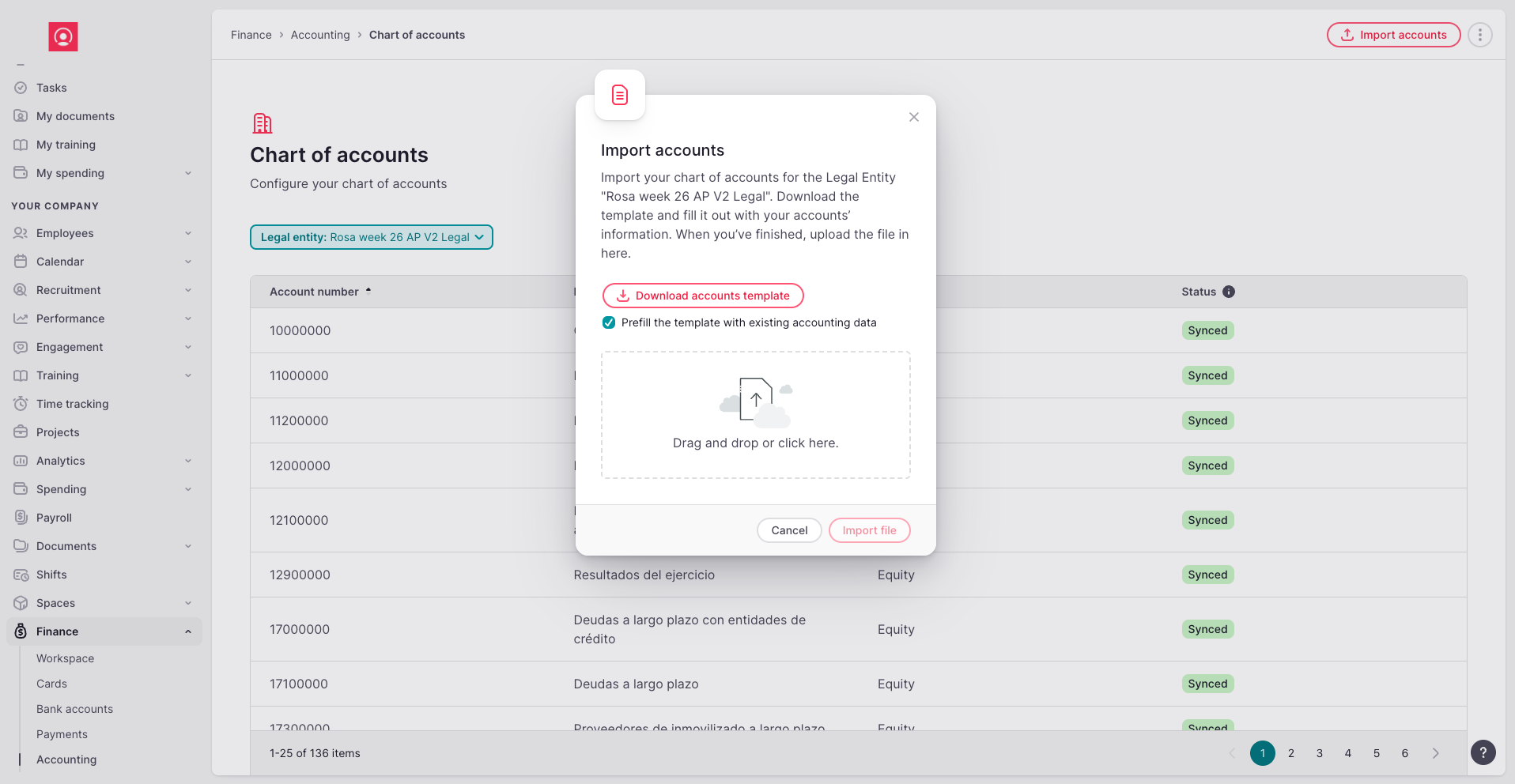
Modifica un conto mastro
- Per modificare un conto mastro esistente, è sufficiente fare clic sul pulsante "Modifica" .
- Apportare le modifiche necessarie e salvare gli aggiornamenti.
Unisci un conto mastro
- Per unire due conti mastri, seleziona il conto che desideri unire.
- Seguire le istruzioni per combinare le transazioni e i saldi dei due conti in un unico registro. L'unione è utile per consolidare conti simili o ridondanti.
Eliminare un conto contabile
- L'eliminazione di un conto mastro è possibile solo se su tale conto non sono state registrate transazioni o movimenti.
- Se un account non ha una cronologia dei movimenti, puoi eliminarlo in tutta sicurezza selezionando l'opzione "Elimina" .
Contabilità generale
Nella pagina Contabilità generale troverai tutte le registrazioni contabili che registrano le transazioni finanziarie della tua azienda.
Giornali di registrazione generati automaticamente
- I giornali di registrazione vengono creati automaticamente nei seguenti scenari:
- Quando ricevi una fattura da un fornitore.
- Quando una transazione bancaria viene ricevuta sul tuo conto bancario collegato.
- Quando si riconciliano le transazioni bancarie con le fatture.
- Factorial gestisce la creazione di queste registrazioni di giornale, garantendone l'accuratezza, a condizione che siano stati assegnati i conti del libro mastro alle entità appropriate (ad esempio, tasse, fornitori, conti bancari).
Modifica manuale dei giornali di fatturazione
- A differenza delle transazioni bancarie e delle riconciliazioni, le registrazioni contabili delle fatture potrebbero richiedere revisioni o rettifiche manuali.
- È possibile modificare le righe di registrazione contabile delle fatture prima di registrarle nella contabilità generale.
- Prima di concludere, assicurarsi che tutte le righe di immissione siano corrette (ad esempio, importi corrispondenti in debito e in credito).
Finalizzazione e registrazione delle voci
- Dopo aver verificato le registrazioni e verificato che tutto è corretto, è possibile procedere alla registrazione delle registrazioni contabili nel libro mastro.
Bozze di voci
Nella sezione Bozze di registrazioni vengono memorizzate le registrazioni di giornale non definitive, solitamente create durante la contabilizzazione di una fattura.
Revisione delle voci di bozza
- In questa sezione troverai le bozze che necessitano di ulteriore revisione o completamento prima di essere pubblicate nel libro mastro.
- Factorial ti avviserà di eventuali problemi con la bozza, come:
- Importi di debito e di credito non bilanciati .
- Informazioni mancanti o campi obbligatori.
Finalizzazione delle voci di bozza
- Una volta corretti tutti gli errori e bilanciate le righe di registrazione, il giornale di registrazione è considerato pronto per la contabilizzazione.
- È quindi possibile procedere alla registrazione della bozza nel libro mastro.
Come gestire e assegnare i conti del libro contabile
Grazie alle nostre impostazioni contabili semplificate, puoi configurare e assegnare facilmente conti contabili a ciascun fornitore, conto bancario ed entità fiscale.
Accesso al pannello di configurazione
- Vai su Impostazioni .
- Selezionare Contabilità per aprire il pannello di configurazione.
1.Impostare i conti mastro predefiniti
- Factorial fornisce un'impostazione per assegnare automaticamente i conti mastri alle transazioni.
- Nella sezione Impostazioni predefinite , puoi assegnare conti contabili predefiniti per:
- Tasse
- Fornitori
- Conti bancari
2. Evitare l'assegnazione manuale
- Impostando conti mastri predefiniti, risparmi tempo ed elimini la necessità di assegnare manualmente i conti per ogni transazione o entità.
Assegnazione dei conti del libro mastro
-
Conti bancari
- Assegnazione diretta : accedi a ciascun conto bancario e assegna direttamente il conto mastro appropriato.
-
Tramite il pannello Dettagli : in alternativa, accedi al pannello "Visualizza dettagli" all'interno di ogni conto bancario specifico per effettuare le assegnazioni.
-
Fornitori
- Assegnazione diretta : fare clic su ciascun fornitore e selezionare il conto mastro appropriato per quel fornitore.
-
Tramite il profilo del fornitore : vai alla sezione fornitore nella barra laterale e puoi aggiungere o aggiornare il conto mastro nel profilo di ciascun fornitore.
-
Gestione delle tasse
- Crea e assegna tasse : fai clic su Tasse nelle impostazioni contabili. Qui puoi creare e definire le tasse che la tua azienda utilizza.
- Assegna conti mastri : per ogni imposta, come l'IVA o altre imposte applicabili, puoi assegnare il conto mastro corrispondente per garantire un monitoraggio e una rendicontazione accurati.
Come pagare le fatture e rimborsare le spese tramite file SEPA
Con questa funzionalità, puoi pagare fatture e rimborsare spese tramite un file SEPA, semplificando i tuoi processi di pagamento. Di seguito una guida passo passo su come utilizzare questa funzionalità.
Pagamento fatture
1.Seleziona le fatture da pagare
- Accedere alla sezione Fatture .
- Seleziona le fatture che desideri pagare.
- Fare clic sul pulsante CTA "Invia per pagare" a destra
2. Vai a Pagamenti in sospeso
- Dopo aver inviato le fatture da pagare, accedi alla sezione Pagamento tramite la barra di navigazione.
- Nella sezione Pagamenti in sospeso vedrai un elenco delle fatture e delle spese pronte per il pagamento.
3. Crea un pagamento in blocco
- Seleziona le fatture che vuoi pagare.
- Premi il CTA “Paga in blocco”.
- Apparirà una finestra modale in cui potrai:
- Crea un nuovo pagamento in blocco o
- Aggiungere fatture a un pagamento in blocco esistente
4. Compila i dettagli del pagamento
- Se si crea un nuovo pagamento in blocco, fornire le seguenti informazioni:
- Nome del pagamento
- Conto bancario da cui effettuare il pagamento
- Descrizione del pagamento
- Se si desidera aggiungere un pagamento in blocco esistente, è sufficiente selezionare il pagamento pertinente dall'elenco:
5. Traccia lo stato dei pagamenti in blocco
- Il nuovo pagamento in blocco apparirà nella pagina Pagamento in blocco .
- Qui vedrai i dettagli chiave del pagamento, come:
- Importo totale
- Fatture
- Spese
- Date di scadenza
- Visualizzerai anche lo stato di ogni pagamento in blocco:
- In attesa di
- In corso
- Pagato

6. Gestire le fatture in un pagamento in blocco
- Fare clic su un pagamento in blocco per visualizzare l'elenco delle fatture incluse.
- Puoi:
- Rimuovi le fatture dal pagamento in blocco.
- Aggiungere altre fatture , se necessario.
7. Scarica il file SEPA
- Una volta pronto il pagamento in blocco, premere il pulsante "Scarica file SEPA" .
- Questa azione scaricherà un file XML che dovrai caricare sulla tua banca per effettuare il pagamento.
8. Riconciliare i pagamenti
- Una volta che il pagamento appare nelle tue transazioni bancarie, Factorial ti suggerirà automaticamente di riconciliarlo con il pagamento in blocco corrispondente.
- Questo passaggio garantisce che tutte le fatture vengano contrassegnate come Pagate , che lo stato del pagamento in blocco venga aggiornato a Pagato e che le relative registrazioni contabili vengano create nel Libro mastro.
Rimborso delle spese
1.Seleziona Spese Approvate
- Nella sezione Spese , seleziona le spese approvate che desideri rimborsare.
- Selezionare l’opzione “Rimborso tramite SEPA”.
2. Aggiungere spese ai pagamenti in sospeso
- Queste spese selezionate saranno aggiunte alla sezione Outstanding Payments , in modo simile alle fatture. Se manca un IBAN per un dipendente, ti informeremo di tale errore.
3. Crea un pagamento in blocco
- Per creare un pagamento in blocco per le spese, seguire gli stessi passaggi descritti per le fatture.
4. Finalizzare il pagamento
- Scarica il file SEPA e caricalo sulla tua banca.
- Factorial riconcilierà automaticamente il pagamento non appena questo apparirà nelle tue transazioni bancarie.
Come riconciliare un pagamento in blocco SEPA
Panoramica
Quando la banca della tua azienda è connessa a Factorial , puoi facilmente riconciliare i pagamenti in blocco SEPA direttamente dalla sezione Transazioni bancarie . Ecco come riconciliare i pagamenti e assicurarti che le tue fatture e le tue registrazioni contabili siano aggiornate correttamente.
Riconciliare un pagamento in blocco SEPA
1. Controllare le transazioni bancarie
- Accedere alla sezione Transazioni bancarie .
- Factorial riporterà automaticamente il pagamento non appena questo apparirà sul tuo conto bancario collegato.
2. Pagamento in blocco consigliato
- Quando clicchi sulla transazione bancaria, Factorial suggerirà automaticamente il Pagamento in blocco corrispondente all'importo della transazione.
3. Confermare la riconciliazione
- Selezionare l'opzione "Concilia" per completare il processo di riconciliazione.
4. Aggiornamenti automatici
- Una volta riconciliati:
- Lo stato delle fatture associate al pagamento in blocco verrà aggiornato a Pagato .
- Anche il Pagamento in blocco verrà contrassegnato come Pagato .
- I giornali di registrazione verranno creati automaticamente nel libro mastro generale , garantendo il corretto aggiornamento dei registri contabili.